Η Google μάς παρουσίασε το Android Split Screen ως λειτουργία παραγωγικότητας για πρώτη φορά στο Android 7.0 Nougat. Πρόκειται για μία λειτουργία που σας επιτρέπει να χρησιμοποιείτε δύο εφαρμογές ταυτόχρονα. Για παράδειγμα, στη μία πλευρά της οθόνης μπορείτε να βάλετε να παίζει ένα βίντεο στο YouTube και στην άλλη πλευρά της οθόνης να στέλνετε μήνυμα.
Με την πάροδο των χρόνων, έχουν γίνει βελτιώσεις σε αυτή τη λειτουργία, επομένως πολλοί χρήστες ίσως να μην γνωρίζουν ότι μπορούν να χωρίσουν την οθόνη σε οποιαδήποτε Android συσκευή και να χρησιμοποιήσουν ταυτόχρονα δύο εφαρμογές. Πώς μπορείτε όμως να χρησιμοποιήσετε τη λειτουργία Split Screen σε Android;
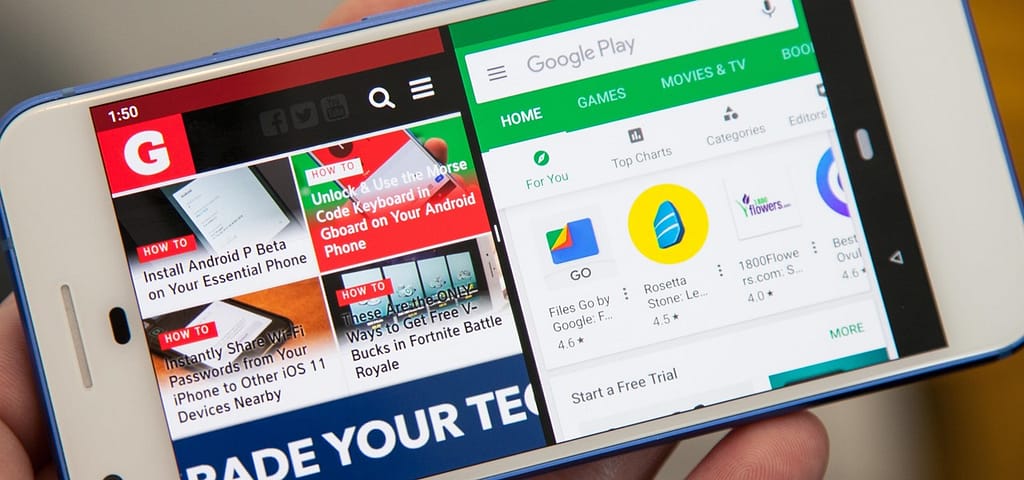
Ενώ οι περισσότερες Android συσκευές διαθέτουν υποστήριξη πολλαπλών παραθύρων, τα βήματα εναλλαγής της δυνατότητας ενδέχεται να διαφέρουν ελαφρώς σε smartphones που χρησιμοποιούν το δικό τους προσαρμοσμένο Android skin. Έτσι, η εναλλαγή του Split Screen βρίσκεται συνήθως στο μενού “Πρόσφατες εφαρμογές”.
Ενδεικτικά, θα σας δείξουμε πώς να ενεργοποιήσετε το Split screen mode σε συσκευή MIUI / Xiaomi:
- Αρχικά ανοίξτε την Android εφαρμογή που θέλετε να εκτελέσετε στη μία πλευρά της οθόνης
- Πατήστε το κουμπί Πρόσφατη εφαρμογή στο κάτω αριστερό μέρος της οθόνης
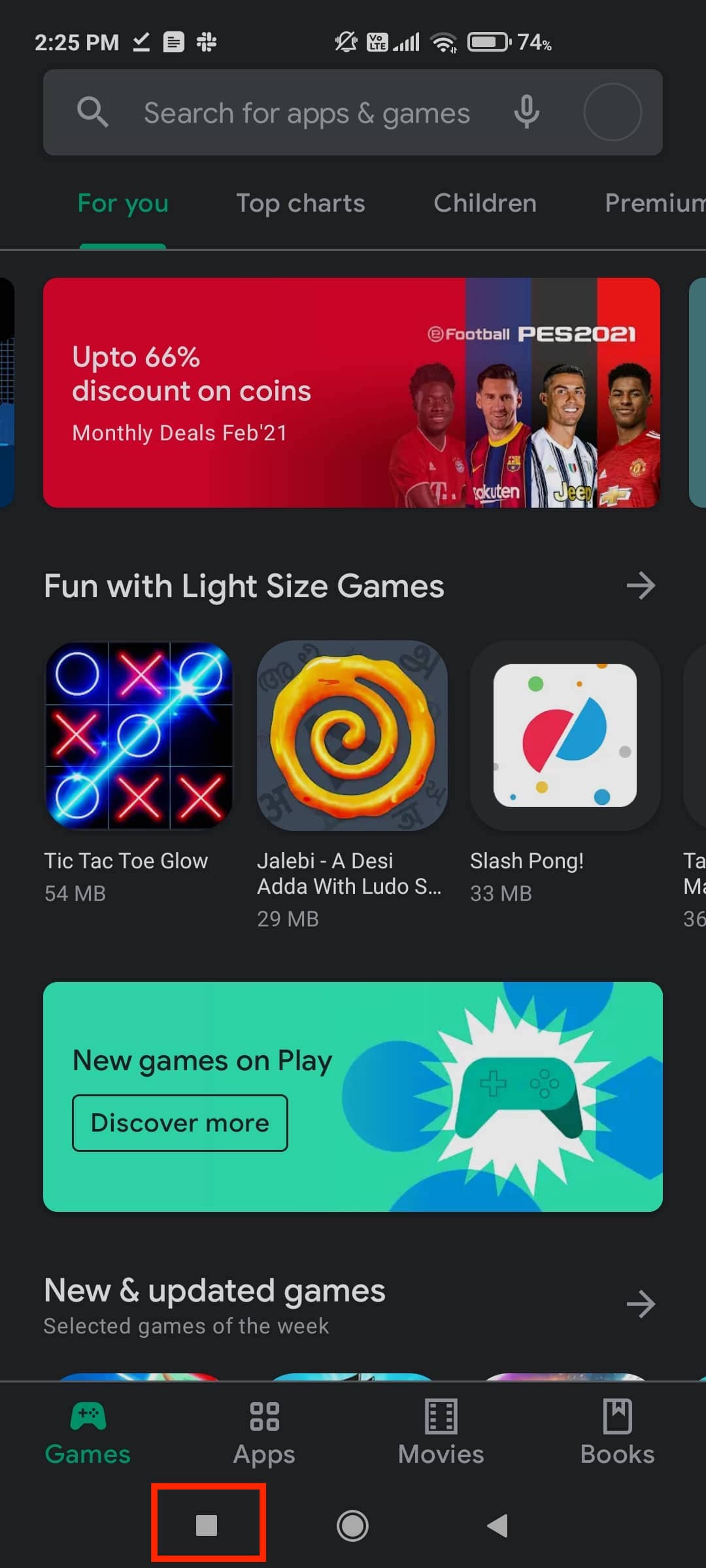
- Πατήστε παρατεταμένα την εφαρμογή στο Πρόσφατες εφαρμογές
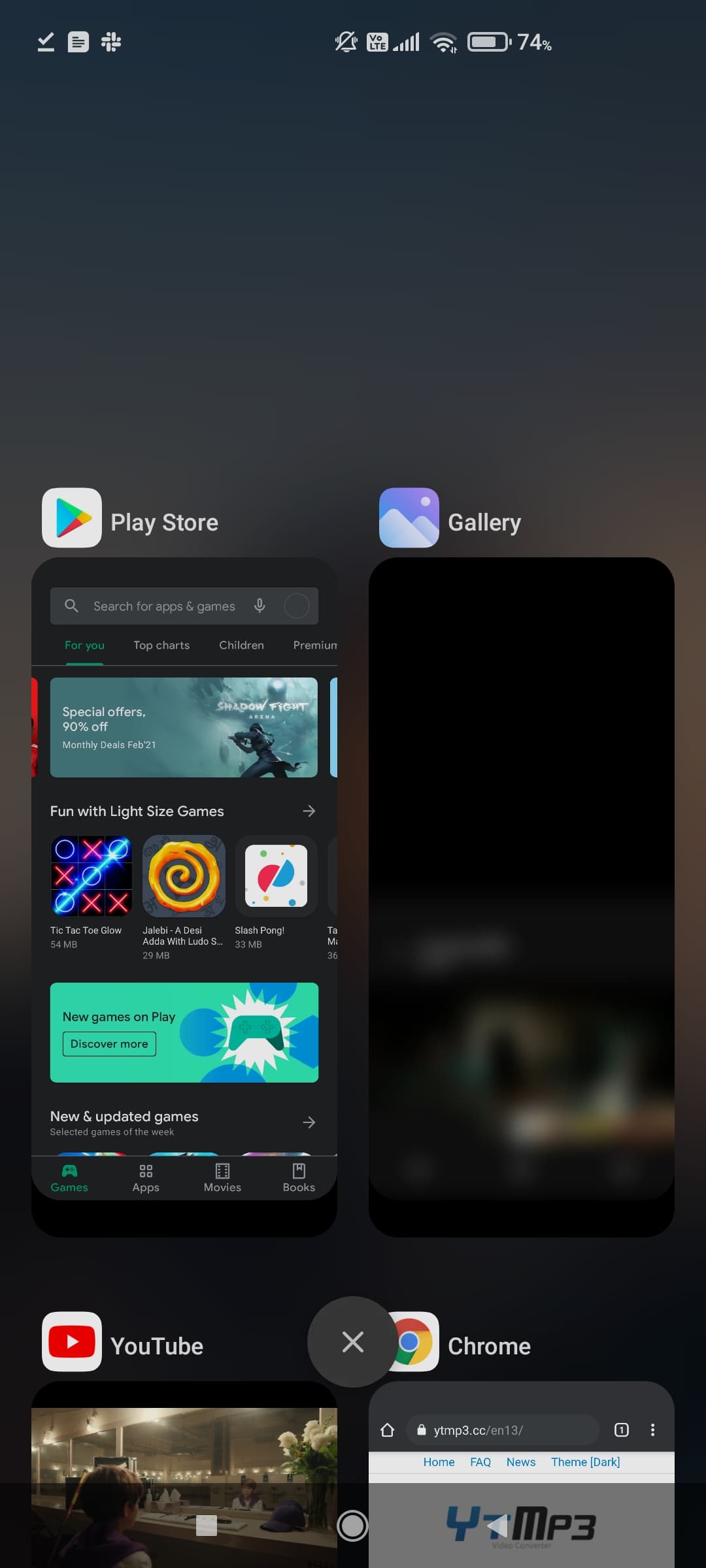
- Πατήστε το κουμπί Android Split Screen

- Επιλέξτε την εφαρμογή που θέλετε να εκτελέσετε στην άλλη πλευρά της οθόνης. Μπορείτε επίσης να πατήσετε το κουμπί αρχικής οθόνης στο κάτω μέρος και να επιλέξετε από την αρχική οθόνη ή το συρτάρι εφαρμογών.
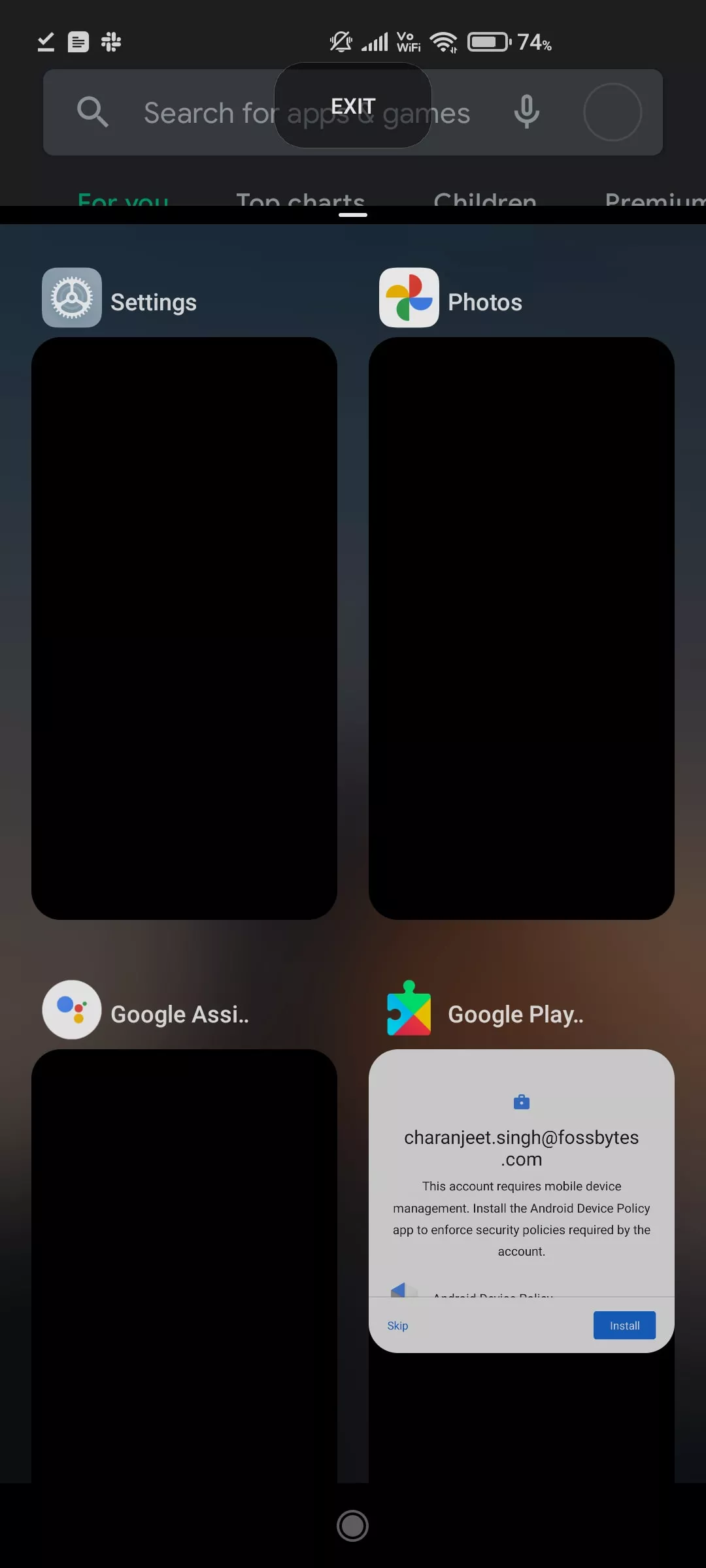
Θα παρατηρήσετε μια μαύρη μπάρα που χωρίζει τις δύο εφαρμογές ενώ βρίσκεστε σε Split Screen mode. Μπορείτε να τη σύρετε προς τα πάνω ή προς τα κάτω για να αυξήσετε το μέγεθος μιας εφαρμογής. Για να καταργήσετε τη λειτουργία διαχωρισμού οθόνης σε Android, σύρετε τη μαύρη γραμμή εντελώς προς την άκρη της οθόνης.
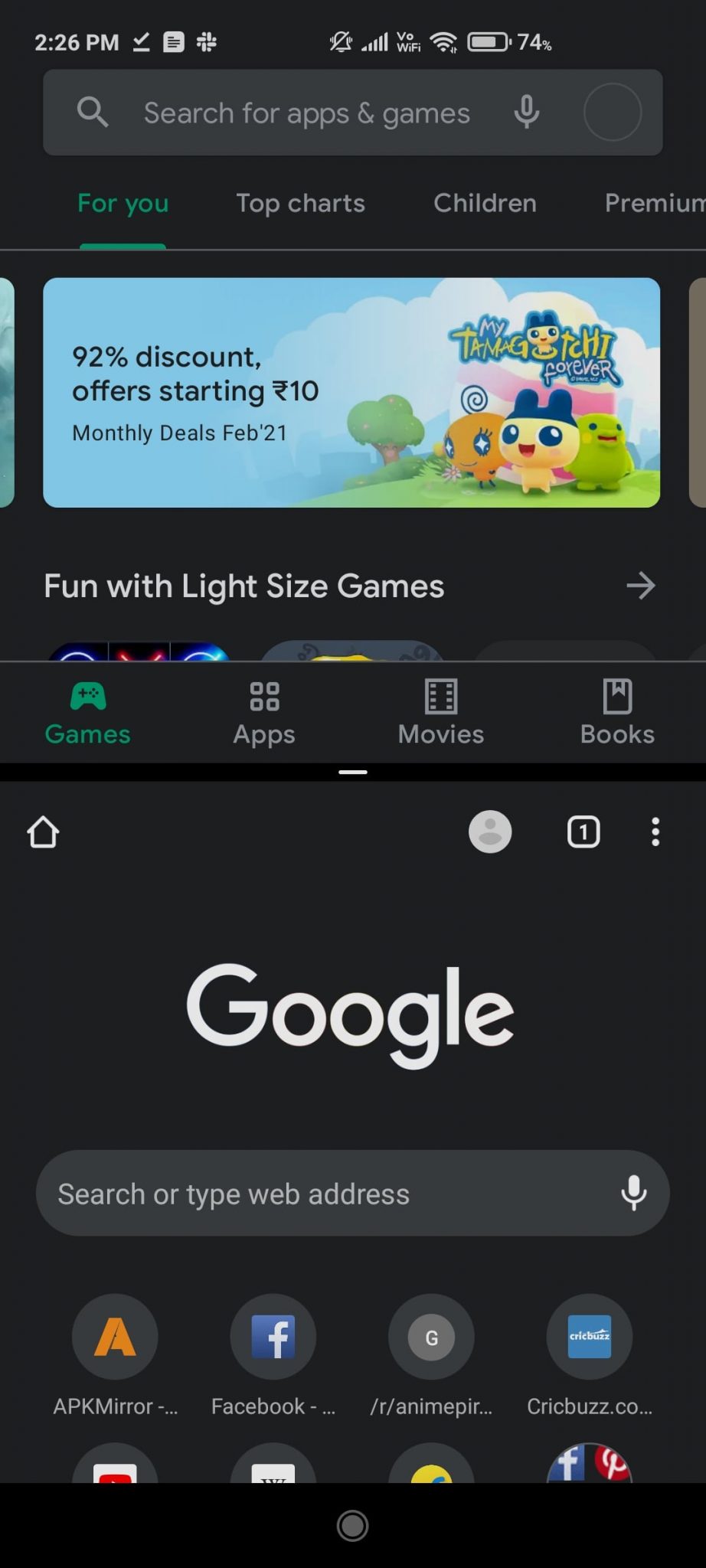
Στις Xiaomi συσκευές, μπορείτε επίσης να αλλάξετε τη διαχωρισμένη οθόνη Android σε μια εφαρμογή, πατώντας παρατεταμένα ένα κουμπί πλοήγησης. Μεταβείτε στο Πρόσθετες ρυθμίσεις> Συντομεύσεις κουμπιού> Λειτουργικές συντομεύσεις για να το κάνετε αυτό. Οι κάτοχοι συσκευών που δεν ανήκουν στη Xiaomi μπορούν να κατεβάσουν την εφαρμογή συντόμευσης Split Screen από το Google Play Store για να αποκτήσουν αυτήν τη λειτουργία.
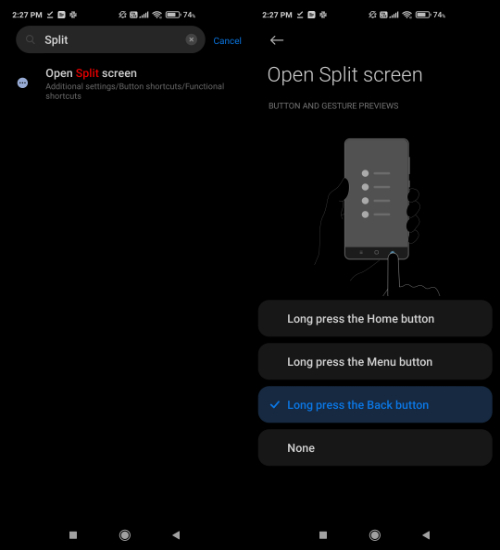
Θα πρέπει να έχετε υπόψη ότι ορισμένες εφαρμογές ενδέχεται να μην λειτουργούν ομαλά σε λειτουργία split-screen και πολύ λίγες μπορεί να μην υποστηρίζουν τη λειτουργία πολλαπλών παραθύρων του Android. Ωστόσο, μπορείτε να κάνετε μια εφαρμογή να εκτελεστεί σε λειτουργία διαχωρισμού οθόνης, ενεργοποιώντας την επιλογή “Αναγκαστική ενεργοποίηση των δραστηριοτήτων” στις ρυθμίσεις προγραμματιστή Android. Βεβαιωθείτε ότι κάνετε επανεκκίνηση μετά την εναλλαγή αυτής της επιλογής.
Τέλος, θα πρέπει να διευκρινίσουμε ότι η λειτουργία διαχωρισμού οθόνης στο Android δεν επιτρέπει στους χρήστες να παίζουν δύο βίντεο ταυτόχρονα. Επομένως, εάν έχετε ανοίξει το YouTube από τη μία πλευρά και προσπαθήσετε να το ανοίξετε ξανά από την άλλη πλευρά, η εφαρμογή θα ανοίξει μόνο στην πρώτη οθόνη.
Μπορείτε να βάλετε δύο βίντεο δίπλα-δίπλα εάν το άλλο βίντεο δεν προέρχεται από την ίδια πλατφόρμα, ωστόσο το Android εξακολουθεί να μην σας επιτρέπει να αναπαράγετε τα βίντεο μαζί. Ομοίως, μπορείτε να προβάλετε φωτογραφίες δίπλα-δίπλα, εφόσον είναι ανοιχτές σε δύο διαφορετικές πλατφόρμες.
Πηγή: fossbytes.com
